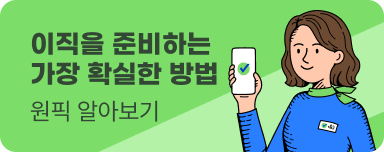아무도 알려주지 않는 신입사원 필수 스킬은?
잡코리아 2016-06-16 13:26 조회수25,420









(사진=잡코리아 좋은일 연구소 DB)
덤벼라, 복사기야 싸우자, 팩스기야!
설레는 마음을 안고 출근한 신입사원.어느날 신입사원에게 한 선배가 부탁을 한다.
"신입씨~ 회의 때 쓰게 이 자료 10부만 양면복사해줘! 사이즈는 A5로 부탁해~"
"앗? 학교에서 복사기 쓰는 방법은 안알려줬는데? 어쩌지..."
선배의 복사, 팩스 심부름을 성공적으로 임무 완수하고픈 신입사원들 모여라! 잡코리아 좋은일 연구소가 이제 막 사회생활을 시작한 신입사원을 위해 복사기 및 팩스기 사용법을 정리했다.

복사기 사용법

#복사기 명칭 및 기능
복사기를 잘 다루기 위해선 어떤 부분이 어떤 기능을 하는지 잘 알고 있어야 한다. 구체적인 사항은 아래와 같다.
규격 용지 복사&스캔 : 복사기가 수용할 수 있는 용지 규격의 원고라면 굳이 원고 글라스에 두지 않아도 된다. 복사기를 처음 이용하는 사람의 경우 원고 글라스에 페이지 일일이 스캔하는 경우가 많다. 하지만 이 원고 트레이를 이용하면 시간도, 노동력도 단축 할 수 있다! 원고트레이에 복사하고자 하는 원고를 올려놓고 시작 버튼을 누르면 끝~
원고글라스 : 원고 글라스는 위에서 복사기가 수용할 수 없는 비규격 원고를 복사할 수 있다. 예를 들면 신분증, 통장등을 복사할때 원고글라스를 이용한다. 뿐더러 구겨진 원고를 원고 트레이를 통해 복사 하는 경우 용지가 걸릴 수 있으니 이때 역시 원고 글라스를 통해 복사해야 한다.
조작부 : 복사 옵션을 선택할 수 있는 조작부이다. 이 곳을 통해 비율 확대/축소, 팩스, 농도, 용지, 양면/조합 등을 설정할 수 있다.
용지 넣는 곳 : 다량의 복사를 하다보면 용지가 떨어 질 수 있다. 이때 당황하지 용지 트레이를 열어 규격에 맞는 용지를 넣어주면 다시금 복사가 진행된다.
용지 걸림 : 기계의 측면의 도어를 열고 걸린 용지를 확인한다. 걸린 용지가 발견 됐을때 종이를 잡아 천천히 위로 당겨 제거 할 수 있다. 이때 복사기의 내부는 매우 뜨거우니 주의해야 한다.
토너 : 토너 카트리지가 교체 시기가 되면 경고 메시지가 조작부에 뜬다. 이때 사용 기계에 맞는 토너 카트리지로 바꿔주면 된다. 토너 보틀을 빼내고 토너 홀더 레버를 눌러 연 후 새 토너로 갈아 끼면 끝.

#양면 복사
양면복사는 복사기에서도, 컴퓨터에서도 설정이 가능하다
복사기에서 설정 :
복사기에서 복사를 설정은 조작부에서 이뤄진다. 조작부의 설정에 들어가 양면/조합을 누른후 양면 옵션을 선택하면 손 쉽게 양면 복사를 할 수 있다. 복사기의 종류에 따라 조작법이 상이 할 수 있다는 점.
워드에서 설정 :
컴퓨터에서 양면 복사를 설정하고 싶을때는 파일->인쇄->프린터 속성->인쇄중류->양면 옵션 선택을 누르면 된다.

# 확대 및 축소복사 (변배 복사)
복사기에서 사용 가능한 용지 규격은 복사기의 중류에 따라 다르다. 이에 회사 복사기의 사용 가능 규격을 미리 알아두는게 좋다.
A열 용지규격은 아래와 같다.

B열 용지규격은 아래와 같다.

규격에 해당하는 원고는 원고 트레이를 통해서 복사를 할 수 있지만, 이외 규격의 용지는 전부 비규격 용지로 원고 글라스를 이용해 복사와 스캔을 해야 한다.
등배는 원고와 동일한 크기로 복사된다는 의미다. 대부분의 복사기는 이용자가 수동으로 크기를 설정할 수 있게 되어 있다. 용지 규격을 토대로 이용자가 확대 및 축소 배율을 지정할 수 있다. 반면 이용자의 설정이 없어도 복사기가 자동으로 배율을 맞추는 기능도 있다. 사용된 원고의 크기와 지정된 용지 크기를 기준으로 가장 적당한 변배 비율이 자동으로 선택되어 복사된다.

#다량복사
다량복사를 할 때 원고의 쓰임에 따라 '그룹'으로 복사할지 '분류'로 복사할지 설정할 수 있다.
그룹
'그룹'은 원고 페이지마다 복사 수량만큼 복사하는 것을 말한다. 예를 들어, 3장의 원고를 3부 복사시 1페이지를 3부, 2페이지를 3부, 3페이지를 3부 복사하게 된다.
분류
'그룹' 기능으로 복사가 됐을때 한부씩 자료를 묶어야 하는 불편한 상황이 발생한다. 이때 유용한 기능이 '분류'이다. '분류'는 복사 후 분류가 1부씩 되는 기능을 말한다. 예를 들어 3장의 원고를 3부 복사시 1~3페이지가 1부씩 분류되어 복사된다.

팩스 사용법

팩스 보내기는 생각보다 쉽다. 다만 팩스를 보내는 장치가 자동 급지 장치인지, 팩스 전용기인지에 따라 아주 조금 상이할 뿐이다. 우선 자동 급지 장치에서 팩스를 보낼 경우를 살펴보자.
자동 급지 장치
원고 트레이에 전송할 면을 위로 향하게 놓는다. 이후 조작부에서 팩스기능으로 전환 시킨 후 전송할 팩스 번호를 누른다. 확인을 누르면 원고 트레이에 놓여져 있는 원고가 전송이 된다.
팩스전용기
팩스전용기에서 팩스 보내는 법 역시 간단하다. 팩스 전용기는 수화기가 붙어 있는데 팩스를 보낼때 수화기는 필요하지 않으니 들지 않는다. 이어 보내고자 하는 원고를 원고 트레이에 둔다. 원고가 위에서 아래로 나오는 팩스 전용기의 경우 전송할 면을 뒤로 두는 경우가 많다. 이어 팩스 번호를 누르고 전송버튼을 누르면 쉽게 팩스를 보낼 수 있다.
잡코리아 좋은일 연구소 ㅣ 이슬비 인턴사원 Drizzle@
관련글 더 보기
본 자료의 저작권은 잡코리아(유)에 있으며 무단전재 및 재배포를 금지합니다.